1 Disney tube, 1 goud patroon, 1 lettertype
Tourist Trap
filter: Filter Unlimited 2.0 - Paper Textures, FM
Tile Tools - Blend Emboss, Penta.com - Jeans.
Download
hier
Voor je begint eerst.......
Filters: Installeer eerst je filter voor je PSP opent en zet ze in
de map plug-ins.
Zet het goud patroon in de map
patronen
Open je tubes in PSP.
Rock
& Roll

voorgrond kleur #e4dac1 en achtergrond kleur op goudpatroon.
1
Open nieuwe transparante afbeelding 500x500.
Vul deze met de voorgrond kleur.
Kopieer Mickey and Friends18 en plak als nieuwe laag.
2.
Aanpassen - vervagen - Gaussiaans vervagen - bereik op 20.
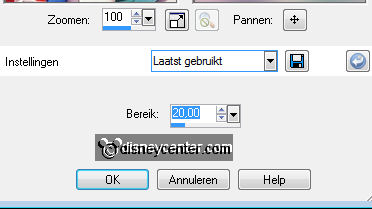
Effecten - vervormingseffecten - pixelvorming met deze instelling.
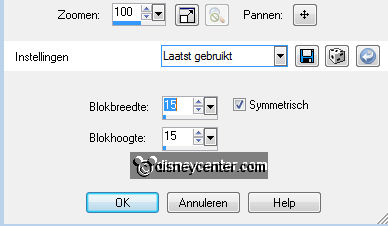
Effecten - randeffecten - sterker accentueren.
3.
Dupliceer deze laag - Ga op raster 2 staan.
Effecten - reflectie effecten - Caleidoscoop met deze instelling.
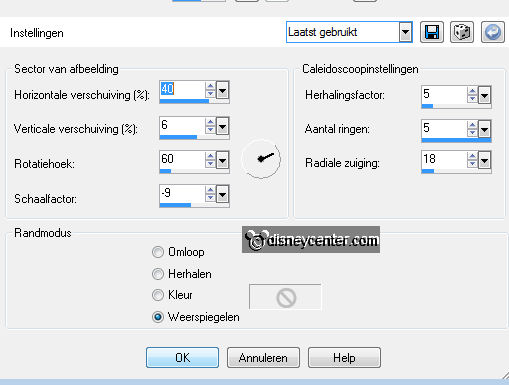
Zet de dekking van deze laag op 50.
4.
Ga op de bovenste laag staan - Afbeelding - formaat wijzigen 125% - alle lagen
niet aangevinkt.
Afbeelding - vrij roteren - rechts 41.
Kopieer Mickey and Friends18 en plak als nieuwe laag.
Dupliceer deze laag.
5.
Ga op raster 3 staan - Effecten - vervormingseffecten - wind links 100.
Herhaal de wind, maar nu rechts 100.
Ga op de bovenste laag staan - Effecten - 3D Effecten - slagschaduw met deze
instelling.
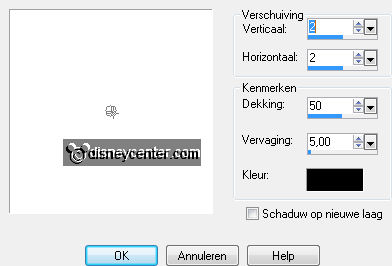
6.
Nieuwe rasterlaag - vul deze met het goud patroon.
Selectie - alles selecteren - selectie - wijzigen - inkrimpen 2
Klik op de delete toets.
Geef dezelfde slagschaduw als in punt 5.
7.
Selecties - alles selecteren - selectie - wijzigen - inkrimpen 27
Nieuwe rasterlaag - vul deze met het goud patroon.
selecties - wijzigen - inkrimpen 2
Klik op de delete toets.
Geef dezelfde slagschaduw als in punt 5.
8.
Selecties - alles selecteren - selectie - wijzigen - inkrimpen 57
Nieuwe rasterlaag - vul deze met het goud patroon.
selecties - wijzigen - inkrimpen 2
Klik op de delete toets.
Geef dezelfde slagschaduw als in punt 5.
Lagen - samenvoegen - alle lagen samenvoegen.
9.
Open nieuwe transparante afbeelding 750x500.
Vul deze met #864443.
Nieuwe rasterlaag - vul deze met het goud patroon.
Selecties - alles selecteren - selectie - wijzigen - inkrimpen 2
Klik op de delete toets.
Selecties - niets selecteren.
10.
Kopieer je andere afbeelding en plak als nieuwe laag.
Plaats deze in het midden.
Ga op de onderste laag staan - Selecteer de rood/bruine vlakken.
11.
Effecten - Filter Unlimited2.0 - Paper Textures - Hemp paper2 met deze
instelling.
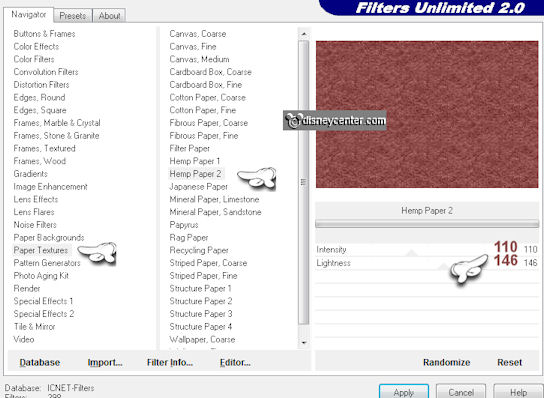
Effecten - FM Tile Tools - Blend Emboss standaard instellingen.
Selecties - niets selecteren.
12.
Ga naar tekst gereedschap - voorgrond gesloten - achtergrond staat op goud
patroon.

Lettertype Tourist Trap - grootte 48 en schrijf verticaal Rock & Roll.
Het & teken heb ik met Arial gedaan.
Geef dezelfde slagschaduw als in punt 5.
13.
Ga naar gereedschap selectie - afgeronde rechthoek - en trek een verticaal smal
streepje.
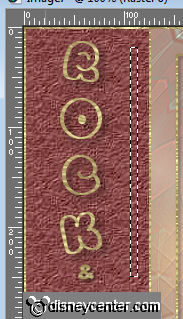
Nieuwe rasterlaag - vul deze met goud patroon.
Effecten - 3D Effecten - als knop met deze instelling.
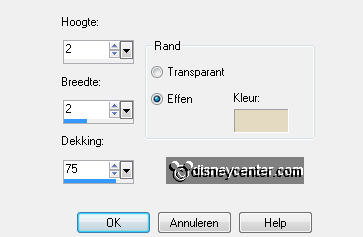
14.
Plaats deze ongeveer 13 pixels van de bovenkant rechts.
Dupliceer deze laag - Afbeelding - omdraaien.
Dupliceer nog 1 keer - plaats deze in het midden naast de andere 2. zie
voorbeeld.
15.
Lagen - samenvoegen - omlaag samenvoegen - en nog een keer.
Dupliceer deze laag - Afbeelding - spiegelen.
Ik heb ze nog 2 keer gedupliceerd en ze aan de andere kant gezet.
16.
Nieuwe rasterlaag - zet je watermerk in de afbeelding.
Lagen - alle lagen samenvoegen.
Afbeelding - formaat wijzigen 75% - alle lagen aangevinkt.
17.
Bestand - exporteren - JPEG optimalisatie.
En klaar is de tag.
Ik hoop dat je het leuk vond deze les te doen.
groetjes Emmy
